Работа с таблицами внутри существующих текстовых фреймов
Импортированная таблица, с которой мы работали, представляет собой текст во фрейме. В этой части урока мы произведем небольшие изменения, затрагивающие другую таблицу, расположенную на двухстраничном развороте. Эта таблица, расположенная на странице 2, является частью фрейма, включающего помимо таблицы еще и другой текст.
1. На палитре Layers (Слои) щелкните на пустом прямоугольнике, расположенном между значком глаза (

2. На палитре Pages (Страницы) дважды щелкните на значке страницы 2, чтобы отцентрировать страницу в окне документа.
3. Используя инструмент Туре (Ввод) (

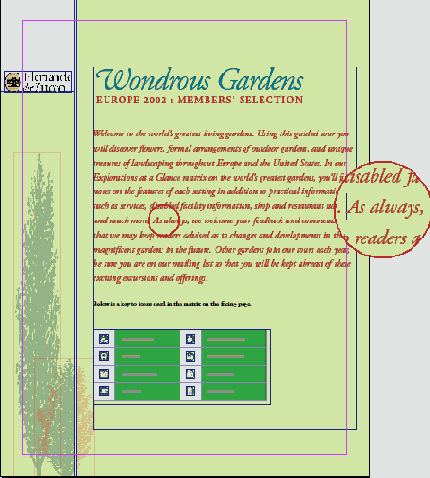
4. Нажмите клавишу Enter, чтобы разделить текст на два абзаца. Выберите в меню команду Edit * Deselect All (Правка * Отменить все выделение). Обратите внимание, как таблица сместилась к нижнему краю страницы, чтобы подстроиться к новому промежутку.
Поскольку таблицы помещаются внутри текстовых блоков, их расположение может быть изменено форматированием окружающего текста.